钉钉云盘创建快传文件的方法
时间:2023-12-22 10:26:34作者:极光下载站人气:14
钉钉是很多小伙伴都在使用的一款移动办公软件,在这款软件中,我们可以开启线上会议,创建在线文档,还可以切换到个人版本中使用AI功能完成文案创作,功能十分的丰富。在钉钉的个人版中,我们还可以使用云盘功能,在云盘中保存文件或是观看视频,在云盘中,我们还可以使用快传功能,更快速并且更安全的传输云盘中的文件。在钉钉云盘中我们只需要点击打开一个文件,然后在文件页面中找到快传工具,点击打开该工具就能使用创建快传功能了。有的小伙伴可能不清楚具体的操作方法,接下来小编就来和大家分享一下钉钉云盘创建快传文件的方法。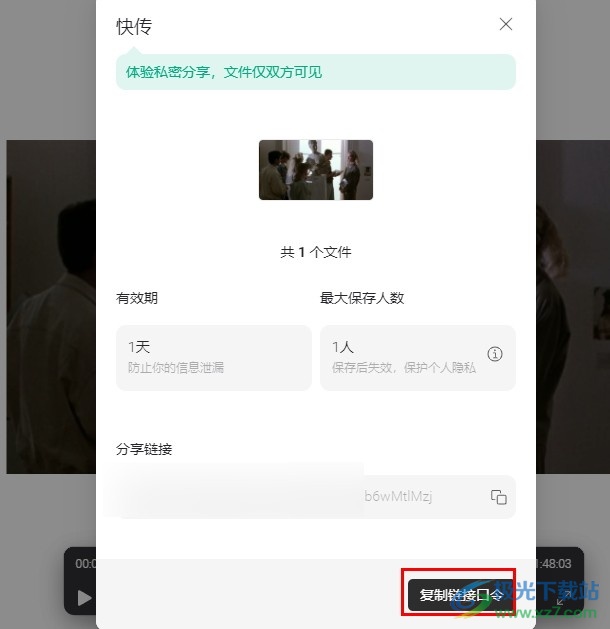
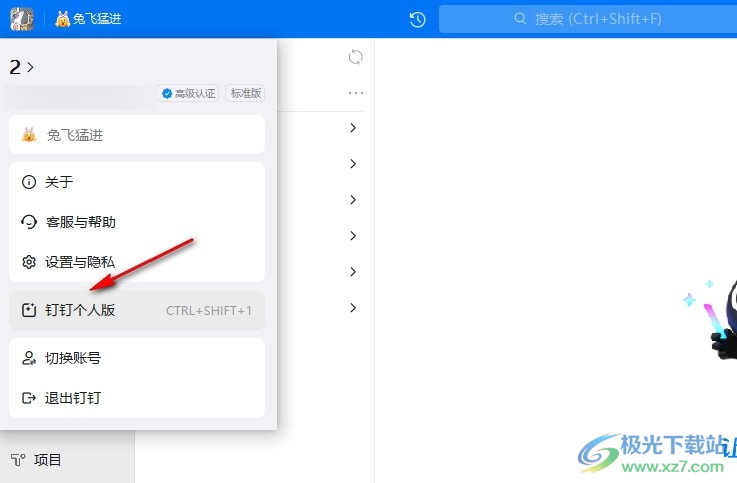
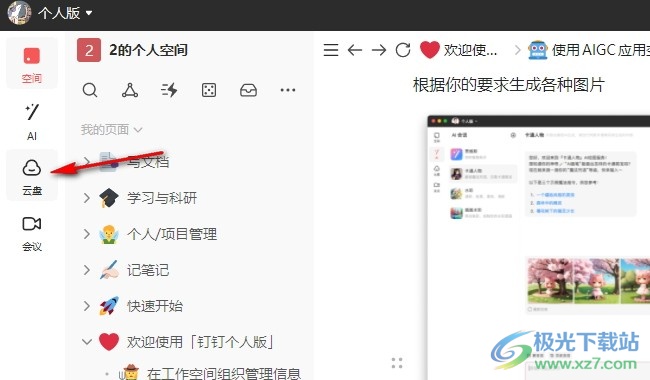
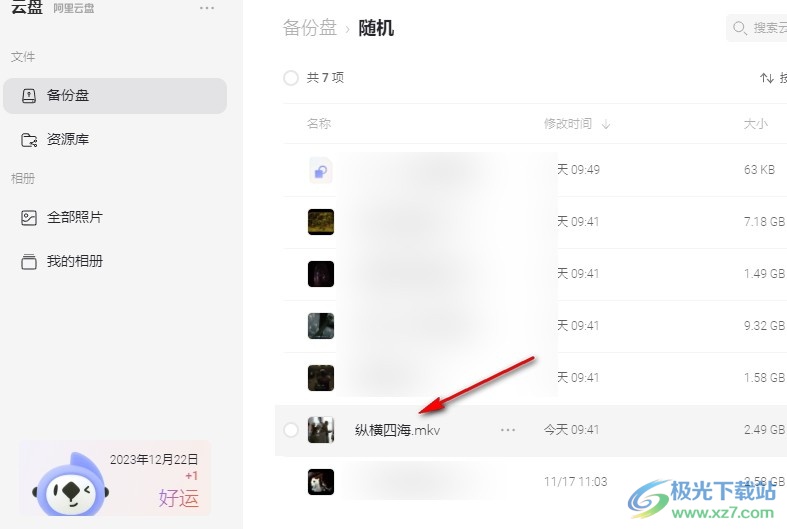

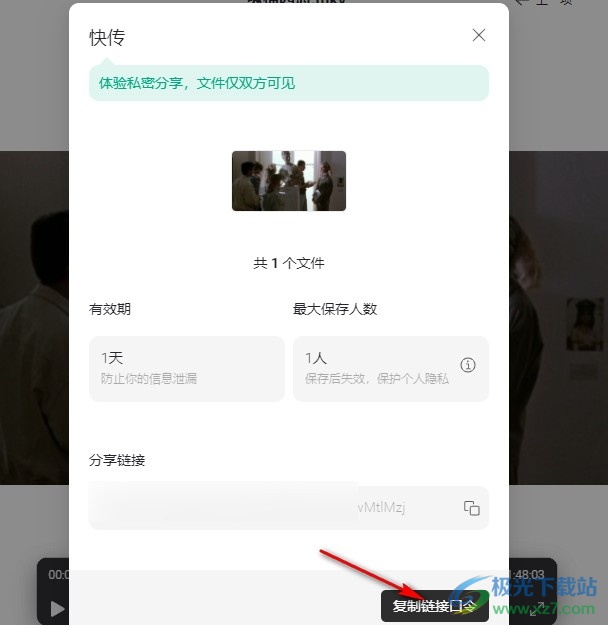
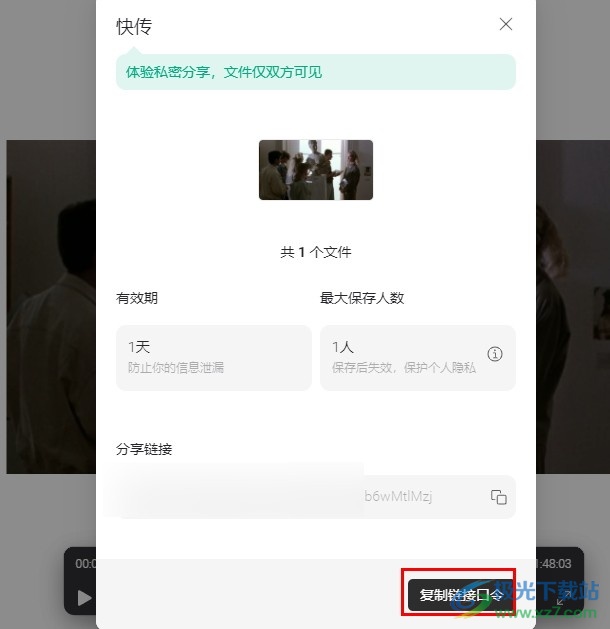
方法步骤
1、第一步,我们打开钉钉软件之后,先打开自己的头像,然后在菜单列表中点击“钉钉个人版”选项
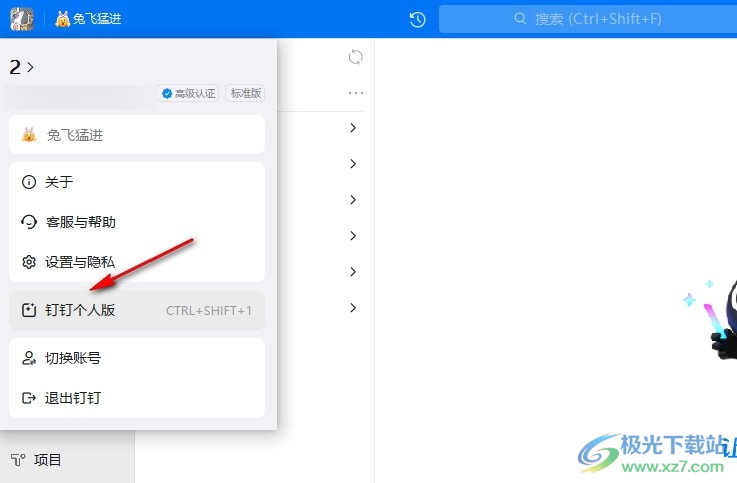
2、第二步,打开钉钉个人版之后,我们在左侧列表中点击打开“云盘”选项
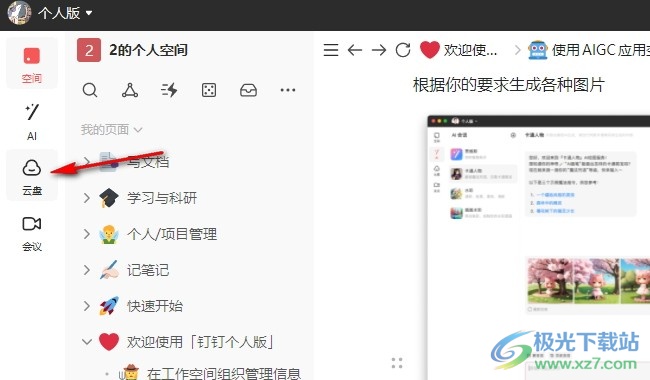
3、第三步,打开云盘选项之后,我们在该页面中点击打开一个视频,进入视频页面
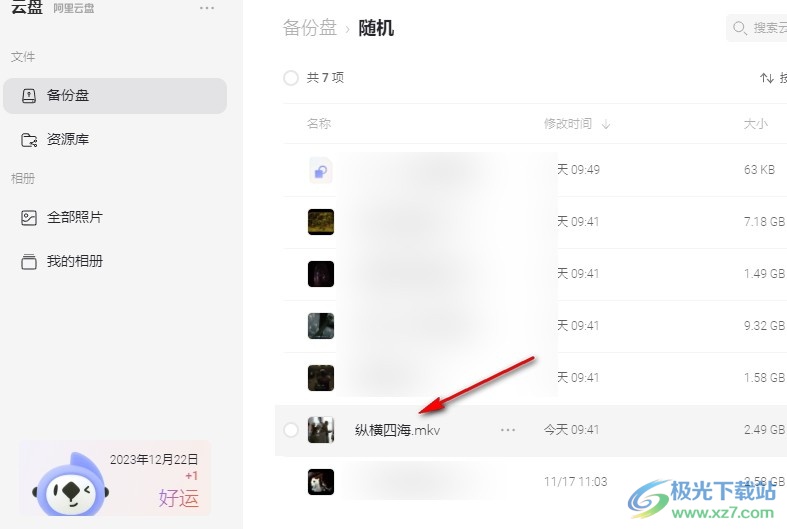
4、第四步,在视频的播放页面中,我们点击打开右侧列表中的“快传”图标

5、第五步,最后我们在弹框中点击创建快传选项,然后在页面最下方点击“复制链接口令”选项,将口令复制粘贴给好友即可
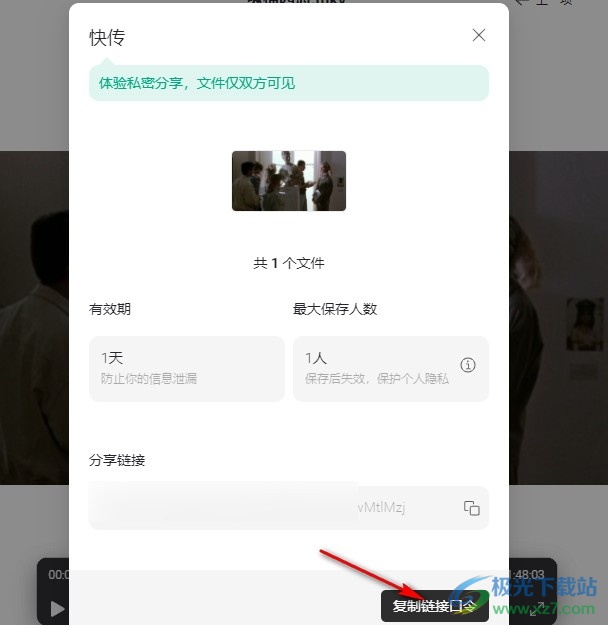
以上就是小编整理总结出的关于钉钉云盘创建快传文件的方法,我们在钉钉的云盘页面中打开一个视频,然后在视频播放页面中打开快传图标,接着在弹框中点击创建快传选项,最后在页面右下角点击“复制链接口令”选项即可,感兴趣的小伙伴快去试试吧。
标签钉钉云盘创建快传文件,钉钉云盘
相关推荐
相关下载
热门阅览
- 1百度网盘分享密码暴力破解方法,怎么破解百度网盘加密链接
- 2keyshot6破解安装步骤-keyshot6破解安装教程
- 3apktool手机版使用教程-apktool使用方法
- 4mac版steam怎么设置中文 steam mac版设置中文教程
- 5抖音推荐怎么设置页面?抖音推荐界面重新设置教程
- 6电脑怎么开启VT 如何开启VT的详细教程!
- 7掌上英雄联盟怎么注销账号?掌上英雄联盟怎么退出登录
- 8rar文件怎么打开?如何打开rar格式文件
- 9掌上wegame怎么查别人战绩?掌上wegame怎么看别人英雄联盟战绩
- 10qq邮箱格式怎么写?qq邮箱格式是什么样的以及注册英文邮箱的方法
- 11怎么安装会声会影x7?会声会影x7安装教程
- 12Word文档中轻松实现两行对齐?word文档两行文字怎么对齐?

网友评论